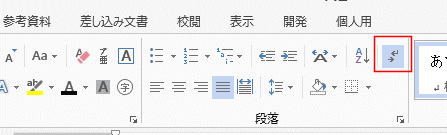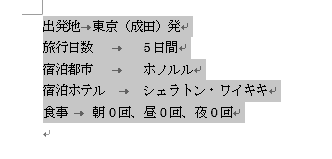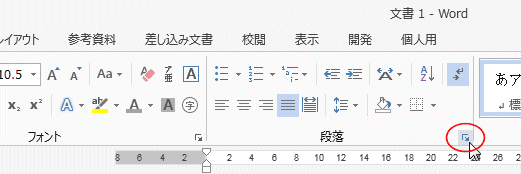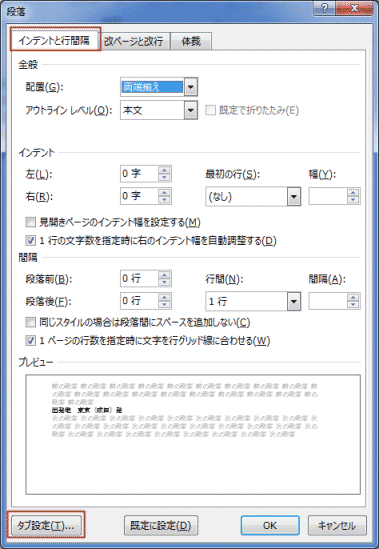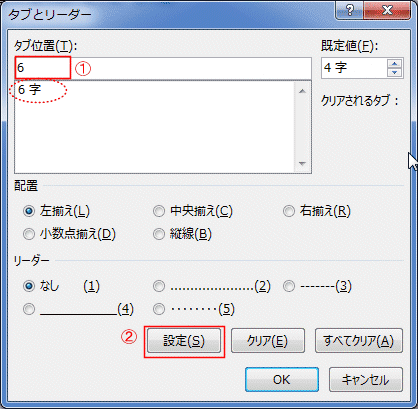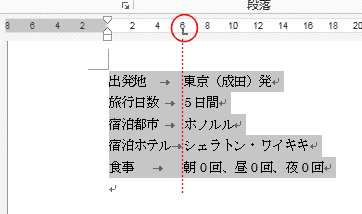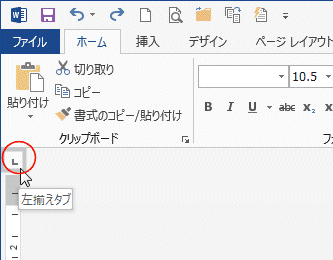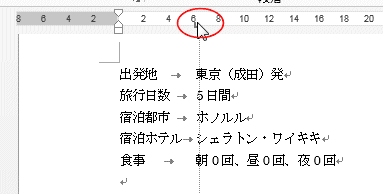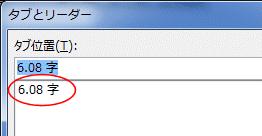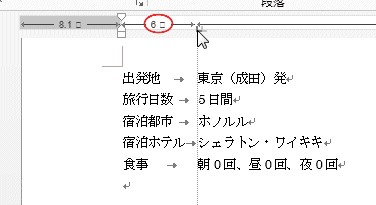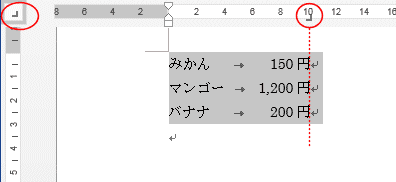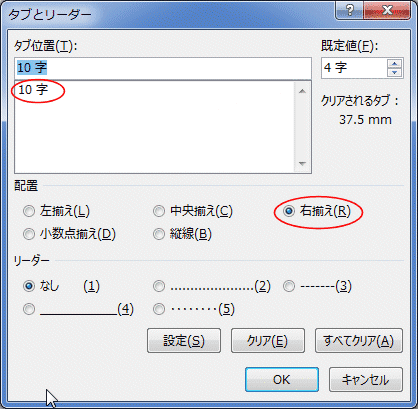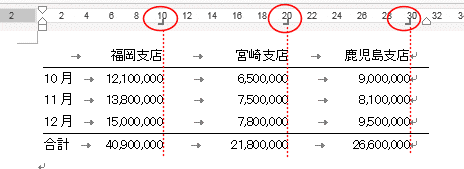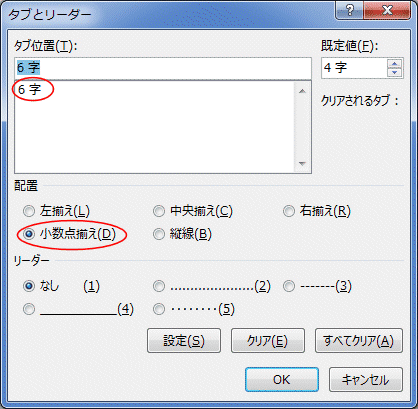-
よねさんのExcelとWordの使い方 »
-
ワード2013基本講座 »
-
段落書式 »
-
タブ位置を設定する
- タブを使って文字間を調整したり、文字の位置を揃えることができます。
- [Tab]キーを押して設定される位置は4文字ごとになっています。
- 下図のようなケースでは特に問題はありません。
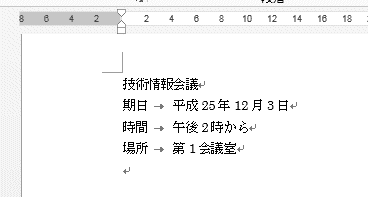
- 下図のようなケースでは、4文字目と8文字目の位置となっており、都合が悪いです。
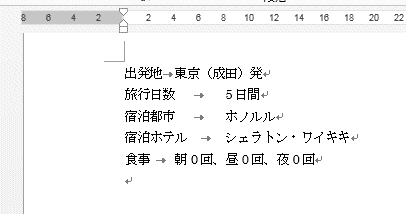
- このようなケース、またはタブ位置を任意に変更したいケースでの使い方をここでは説明します。
- タブの編集記号
 を表示するには、[ホーム]タブの[段落]グループにある[編集記号の表示/非表示]ボタンをクリックしてONにします。
を表示するには、[ホーム]タブの[段落]グループにある[編集記号の表示/非表示]ボタンをクリックしてONにします。
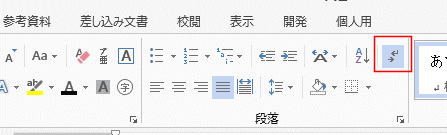
-
インデントマーカーでタブ位置を設定する
- タブ位置を変更したい段落を選択します。
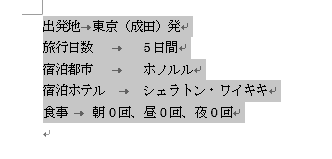
- [ホーム]タブの[段落]グループにあるダイアログボックス起動ツールをクリックします。
- 段落の左端が左インデントの位置に揃いました。

-
ダイアログボックスで設定する
- 段落内にカーソルを表示します。または、設定する段落をすべて選択します。
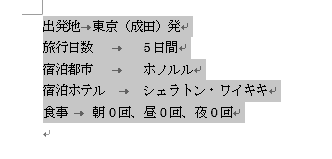
- [ホーム]タブの[段落]グループにあるダイアログボックス起動ツールをクリックします。
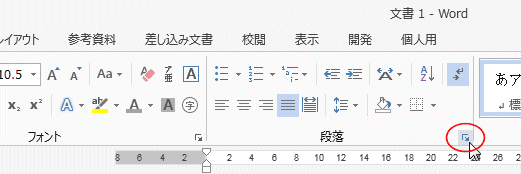
- 段落ダイアログボックスが表示されます。
[インデントと行間隔]タブの[タブ設定]ボタンをクリックします。
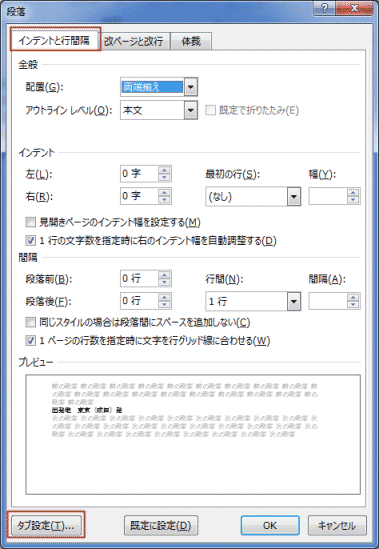
- タブとリーダーでタブ位置に設定する位置を入力します。下図では「6」と入力しました。
[設定]ボタンをクリックします。リストに「6字」と設定されたタブ位置が表示されました。
「左揃え」が選択されているのを確認して[OK]ボタンをクリックします。
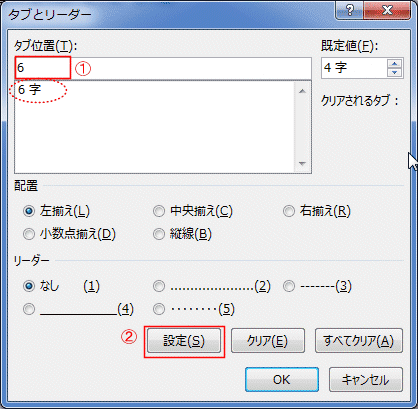
- 6字の位置に左揃えタブが設定されました。
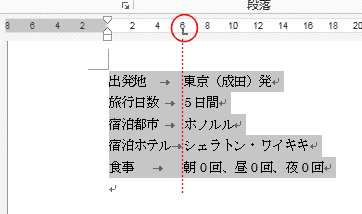
-
ルーラーで設定する
- 段落内にカーソルを表示します。または、設定する段落をすべて選択します。
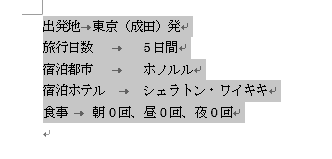
- タブセレクターが「左揃えタブ」になっているのを確認します。
「左揃えタブ」が表示されていないときはクリックして、「左揃えタブ」を表示します。
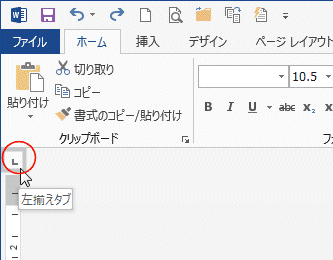
- ルーラーで設定したい位置をクリックします。
- ルーラーの上下の中間より下の部分をクリックします。
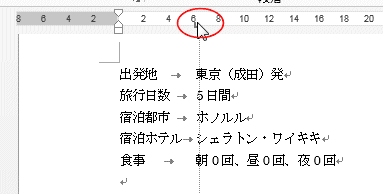
- 6字の位置に左揃えタブが設定されたようです。
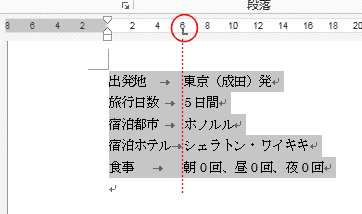
- 実は、この位置は「6字」ではなく微妙にずれています。
上記のダイアログでタブ位置を確認すると、「6.08字」となっています。
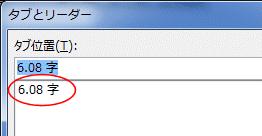
- マウスを使ってこの位置を正確に合わせるには[Alt]キーを押した状態でタブマークをドラッグして移動します。
- Word2013では単位が文字化けして□と表示されていますが、単位は「字」となっています。
ちなみに表示単位をmmに設定している場合はmmと表示されます。
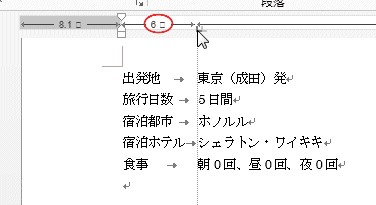
- タブ位置はタブマークを文書内へドラッグすることでクリアできます。
- 文字列を入力します。編集記号「→」の所は[Tab]キーで入力します。
タブセレクターで右揃えタブを選択して、ルーラーでクリックします。
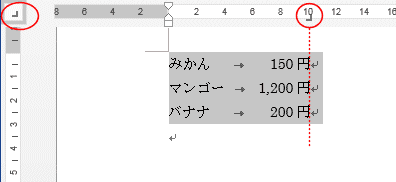
- タブとリーダー ダイアログボックスで設定する場合は、「右揃え」を選択します。
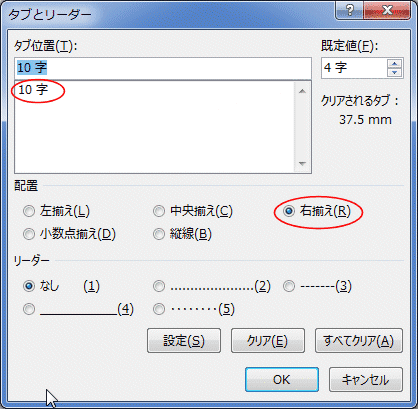
- 複数の右揃えタブを設定した例
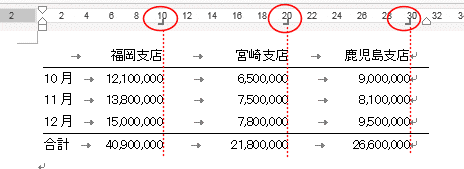
- 複数の右揃えタブを設定するときのダイアログボックスの例
- タブ位置を入力して[設定]ボタンをクリックして、順次登録します。

- 文字列を入力します。編集記号「→」の所は[Tab]キーで入力します。
タブセレクターで小数点揃えタブを選択して、ルーラーでクリックします。

- タブとリーダー ダイアログボックスで設定する場合は、「小数点揃え」を選択します。
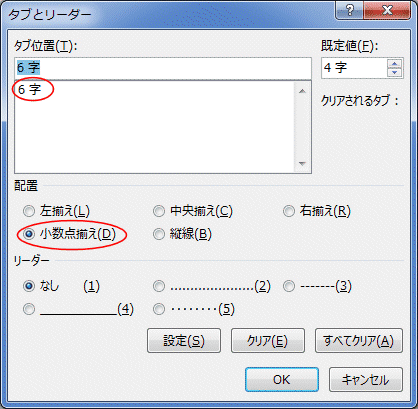
よねさんのExcelとWordの使い方|ワード2013基本講座:目次 |段落書式|タブ位置を設定する
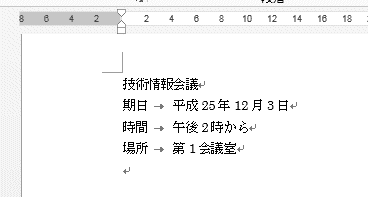
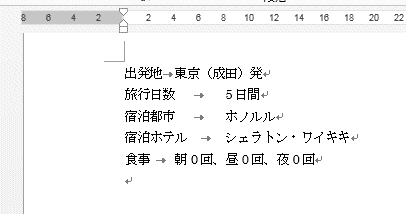
 を表示するには、[ホーム]タブの[段落]グループにある[編集記号の表示/非表示]ボタンをクリックしてONにします。
を表示するには、[ホーム]タブの[段落]グループにある[編集記号の表示/非表示]ボタンをクリックしてONにします。